 琴音
琴音スタバのモバイルオーダーで
迷惑だと思われることあるのかな?
スタバって行列がよくできてますよね。
あの行列に並ぶことなくモバイルオーダーで注文するのって便利なんだけど、実際のところ周りの人の目が気になったり、店員さんにこの行動は困ると思われてないかな?と感じることってないですか?
今回の記事では、スタバのモバイルオーダーでの受け取り方や注意点を解説していきます。
 SNS案内人
SNS案内人迷惑だと思われないための対策も解説しますね!
スタバのモバイルオーダーのやり方
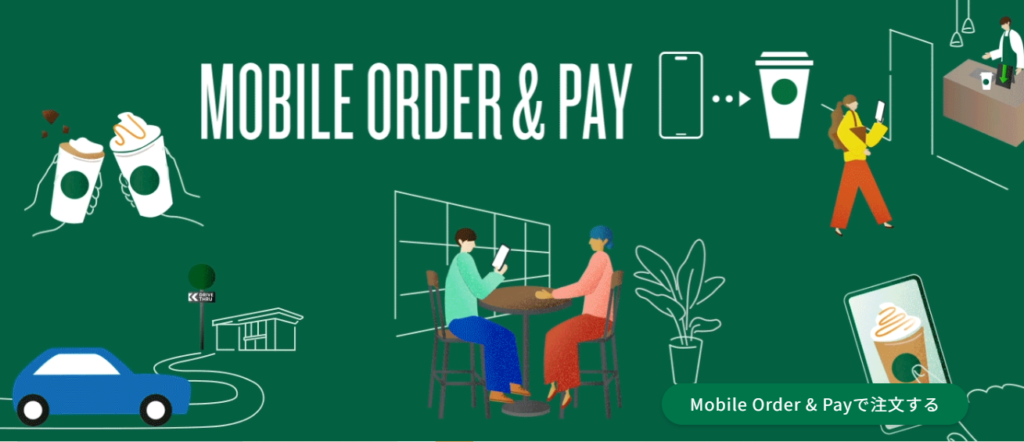
スタバのモバイルオーダーのやり方は、以下4つから選択可能です。
- さまざまなコンテンツが楽しめる【アプリ版】
- すぐにアクセスできる【ブラウザ版】(My Starbucksの会員登録必須)
- LINEアカウントで始められる【LINE版】
- アプリをダウンロードせずに使える【App Clip版】※1
- 1:App Clipコードの掲示がある対象店舗 (東京都、神奈川県、千葉県、埼玉県、大阪府、愛知県内の店舗)でのみ ご利用いただけます。対象店舗はこちら。
この中から自分にあった方法を選びましょう!
ここではスタバアプリを使って具体的に、お持ち帰り(TO GO)や店内利用、ドライブスルーの注文方法を詳しく解説します。
 SNS案内人
SNS案内人一部店舗ではモバイルオーダーを利用できない場合もあります。
利用できるか公式サイトで確認してくださいね。
TO GO(お持ち帰り)&店内利用の場合
- お店と利用方法を選ぶ
- 商品を選ぶ
- 支払いをする
画像付きの詳しい解説はこちら
・ホーム画面から「オーダーする」をタップし、商品を受け取るお店(App Clipの場合、お店は選択されています)を選択する
位置情報をONにしておくと、近くの店舗が検索できます。
・利用方法をTO GO(お持ち帰り)か店内飲食か選択する

・メニューの一覧の中から商品を選択する
・ホットorアイス・サイズを選択して、お気に入りのカスタマイズを追加する
 SNS案内人
SNS案内人スタバのモバイルオーダーでカスタマイズしない場合は
選択しなくて大丈夫ですよ。
★スタバのモバイルオーダーでeTicketを利用する場合は、ここで「ETICKET」のボタンを押します。利用できるeTicketがある場合は画面に表示されるので選択します。

・商品を選び終えたら、「決定する」をタップ
他にも注文する場合は「追加する」をタップして商品を選択してください。
・注文内容が決まったら「利用規約に同意の上、決済する」をタップ
スタバのモバイルオーダーの支払い方法はスターバックス カード、Apple Payより選択
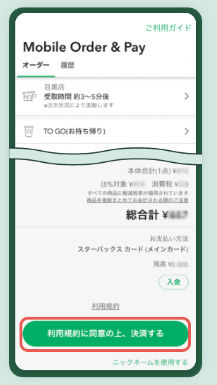
★App Clipの場合、お支払いはApple Payのみです。
★LINE Starbucks Order & Payの場合はLINEスターバックスカードの支払いとなります。
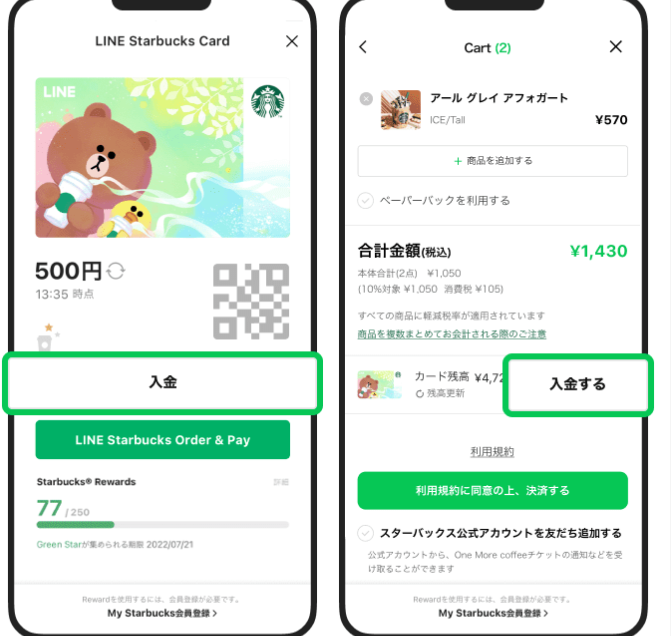
決済完了後、受取番号かニックネームが表示されれば注文完了です!!

ドライブスルーの場合
- お店と利用方法を選び、車両ナンバーを入力
- 商品を選ぶ
- 支払いをする
画像付きの詳しい解説はこちら
・ホーム画面から 「オーダーする」をタップ
・商品を受け取るお店と利用方法「ドライブスルー」を選び、車両ナンバーを入力する
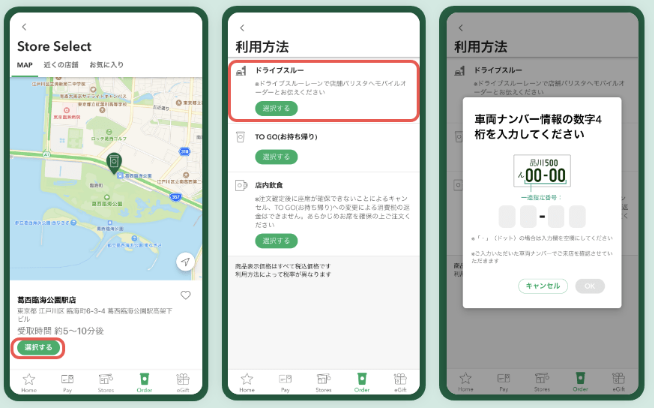
・メニューの一覧の中から商品を選択する
・ホットorアイス・サイズを選択して、お気に入りのカスタマイズを追加する
 SNS案内人
SNS案内人スタバのモバイルオーダーでカスタマイズしない場合は
選択しなくて大丈夫ですよ

★スタバのモバイルオーダーでeTicketを利用する場合は、ここで「ETICKET」のボタンを押します。利用できるeTicketがある場合は画面に表示されるので選択します。
・商品を選び終えたら、「決定する」をタップ
他にも注文する場合は「追加する」をタップして商品を選択してください。
・注文内容が決まったら「利用規約に同意の上、決済する」をタップ
スタバのモバイルオーダーの支払い方法はスターバックス カード、Apple Payより選択
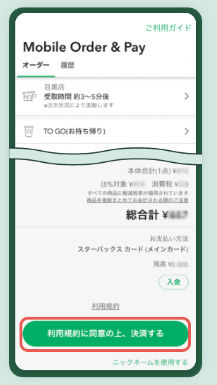
★App Clipの場合、お支払いはApple Payのみです。
★LINE Starbucks Order & Payの場合はLINEスターバックスカードの支払いとなります。
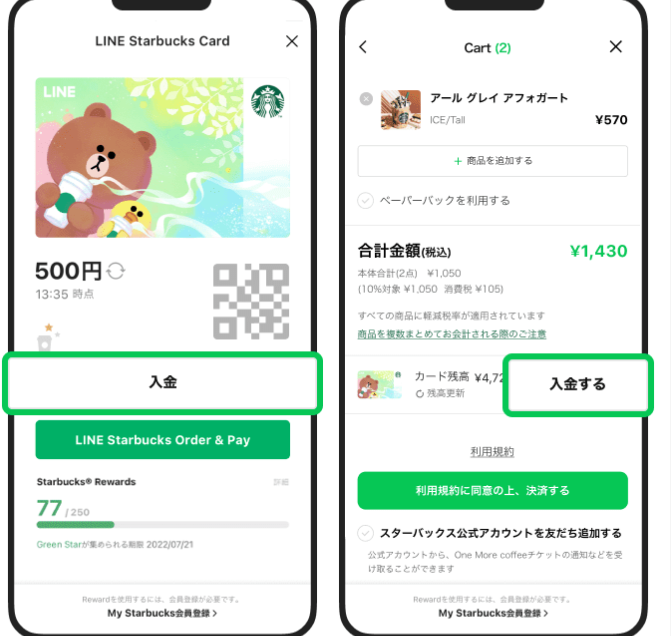
決済完了後、受取番号かニックネームが表示されれば注文完了です!!

スタバのモバイルオーダーの受け取り方

ここからはスタバのモバイルオーダーで注文した後、実際にどうやって受け取るのかを解説します!
店内受け取りの場合
スタバでモバイルオーダーをした際、店内受け取りにすると下記のように受取時間が表示されます。
この受け取り時間を目安に店舗へ向かいましょう。

商品の準備ができるとお知らせ通知が届きます。
- 公式アプリまたはApp Clipの場合・・・スマートフォンへPush通知
- WEB版モバイルオーダー&ペイでご注文の場合・・・メール通知
- LINE Starbucks Order & Payの場合・・・LINEアプリ内のトーク通知
通知が来たらレジには並ばずに、「Mobile Order&Pay」と表示されているカウンターまで直接行ってください。

 SNS案内人
SNS案内人緑色の矢印が目印です!!
スマホで受け取り番号やニックネームを表示・確認したら、自分が注文した商品か間違いがないように受け取りましょう。
ドライブスルーの場合
スタバでモバイルオーダーした際、ドライブスルーでは下記のような表示がされます。

受取店舗のドライブスルーのレーンへ並び、順番が来たらモバイルオーダーで注文済みとひとこと添えて、受取番号またはニックネームを伝えてください。
最後に受け取り窓口で商品を受け取れば完了です!
スタバのモバイルオーダーは迷惑?注意点も解説

スタバのモバイルオーダーは初心者にとっては使い方が難しいと感じるかもしれません。
また取り間違いに不安を持ったり、店員さんや他のお客さん的に「迷惑」なのかな?と不安になる方もいるかと思います。
ここではモバイルオーダーが迷惑なのか?またトラブルにならないための対策を紹介します!
迷惑ではない
結論・・・「迷惑ではありません」。
しかし、実際にモバイルオーダーを利用して迷惑がられたとの声があるのも事実です。
なぜスタバのモバイルオーダを使わない人が多いんですか? この前スターバックスのモバイルオーダを使って注文しましたが,行列をかき分けて商品を受け取ったので並んでいるお客さんに舌打ちされました. 正規の方法で注文したのに,ズルして商品を買った気分になりました. と考えましたが,やっぱり変だなと思います. なぜ店前で注文する人が多いのでしょうか? モバイルオーダの存在を知らないのでしょうか..??
スタバのモバイルオーダー使って舌打ちされました。(yahoo知恵袋引用)
スタバの店頭注文カウンターはよく長蛇の列ができてますが、モバイルオーダーの存在を知らない人も多そうですね。
モバイルオーダーでトラブルにならないための対策
スタバのモバイルオーダーでトラブルにならないために、以下の注意点を試してみてください。
- 時間になったら速やかに「Mobile Order&Pay」のカウンターに受け取りに行く
- モバイルオーダーの受け取りです、と店員さんに一言伝える
- 注文番号やニックネームを確認し合う
 SNS案内人
SNS案内人便利なんだけど、まだマクドナルドのモバイルオーダーほどは浸透してない印象です。お互いに気持ちよく利用するために少し配慮するのがおすすめですよ!
スタバモバイルオーダーはメリットがいっぱい
スタバのモバイルオーダーは、正直メリットだらけです。
- 注文の長蛇の列に並ばなくて良い
- 声をかけず黙って勝手に持って行って良い
- 注文者とは別の人が取りに行っても良い
時間がない人や人見知りの人、クレカ決済にこだわらない人は特におすすめですよ!
注文の長蛇の列に並ばなくて良い
モバイルオーダーといえば、なんといっても長蛇の列に並ばなくて良いのがメリットですよね。
店頭注文カウンターでは、カスタマイズで悩んで注文する人もいるのでより一層混雑してしまうのかもしれません。
モバイルオーダーでは自分のスマホの前で悩めばいいので後ろの人に迷惑もかけません。
一部モバイルオーダーではカスタマイズができないものもあったり、決済方法が限られているため、店頭注文を選ぶ人もいます。
声をかけず黙って勝手に持って行って良い
スタバの公式サイトでも以下のように記載されており、声をかけてくださいとは書かれてません。
「ご注文時の受取番号(またはニックネーム)を確認のうえ、商品を受け取りください。」
しかし、列に並んで注文した人のドリンクと間違えて持っていったりするなど、迷惑と思われるケースに遭遇することもあります。
マナーとして店員さんに「モバイルオーダーで注文したものです!」など一声かけて、注文したものに記載されている受け取り番号やニックネームをしっかり確認しましょう。
もしくは、スマホの受け取り番号やニックネームの表示を店員さんに見せてから受け取ると安心です。
また、店舗によっても受け取り方法が違うようで、「モバイルオーダーで注文した〇〇様」とニックネームで呼ばれる場合もあるため、店員さんが読みやすい、また、自分が呼ばれても恥ずかしくないニックネームにしましょう。
ニックネームの確認・変更方法はこちら
(ニックネームはアプリの設定から変更可能です)

モバイルオーダー&ペイのオーダー画面からニックネームをタップし、「使用しない」を選択するとニックネームの設定が解除されます。
「変更する」を選択すると、ニックネームの変更も可能です。
または、注文完了後、受取番号が表示された画面で「ニックネームに変えてみませんか?」をタップすると名前を変更できます!
ログインせずに注文する場合は、ニックネームの登録が必須です。
★App Clip ご利用の場合も、ニックネームの登録が必須となります。
 SNS案内人
SNS案内人ニックネームは何も設定しなければ、自動的にコーヒー豆の産地となりますよ。
注文者とは別の人が取りに行っても良い
ニックネームや受け取り番号が確認できるのであれば、別の人が取りに行っても大丈夫なんです!
ただし確認できるものがなくて、受け取りに時間がかかってしまうと迷惑になることもあります。
代わりに来たことや受け取り番号を伝える・スクショを見せるなどしてスムーズに受け取りができるようにしましょう。
 SNS案内人
SNS案内人万が一、店舗を間違えるなど、トラブルがあっても返金はされないので注意してくださいね。
スタバのモバイルオーダーに関するQ&A
- スタバのモバイルオーダーで使える支払い方法は?
-
スタバのモバイルオーダーの支払い方法はWeb登録済みのスターバックス カードまたは Apple Pay
LINE Starbucks Order & Payをご利用の場合は、LINEスターバックスカードが使用できます。
スタバのモバイルオーダーのではpaypayやクレジットカード・デビットカードは使用できません。
- スタバのモバイルオーダーは店内で座って待っていて良い?
-
スタバのモバイルオーダーは店内で座って待っていて大丈夫です。
商品の準備ができたお知らせメールがきたり「モバイルオーダーでお待ちの方~」など呼ばれたら、モバイルオーダーの受け取りカウンターに商品を受け取りにいってください。
- スタバのモバイルオーダーは時間指定できる?
-
スタバのモバイルオーダーは時間指定はできません。
注文確定時に表示された「受取時間」に合わせて店舗へ受け取りに行ってください。
受け取り予定時間の15分以上を経過した場合は、商品を破棄する場合があります。
- スタバのモバイルオーダーは注文キャンセルできる?
-
スタバのモバイルオーダーは注文完了後の内容の変更・注文のキャンセルはできません。
受け取りにこなかった場合でも返金はされません。
- スタバのモバイルオーダーは何点でも注文して良い?
-
スタバのモバイルオーダーは1度のご注文で5点まで購入可能です。
注文内にフードを1点含めた場合、ドリンクは4点までとなります。
(各ドリンクのカスタマイズ点数は注文点数に含みません) - スタバのモバイルオーダーは領収書はもらえない?
-
スターバックスのモバイルオーダーは注文完了メールが領収書となります。
しかし、紙の領収書については店頭で店員さんに伝えると対応してもらえます。
モバイルオーダーは待ち時間の短縮や、店頭スタッフの仕事内容を簡略化するために出来たシステムです。
使い慣れてない人は、迷惑かどうか気になってしまうところですが、お互いにメリットのあるシステムなので、スタバ好きでよく行く人はモバイルオーダーを一度使ってみることをおすすめします。






コメント